tmp文件怎么打开呢?相信大家平时在使用电脑的时候,特别是重装安装过的系统,经常会看到后缀为怎么打开tmp文件的文件,却又不知道这是什么文件,也不知道该如何打开,针对该问题,接下来小编就给大家介绍tmp的打开方法.
在使用电脑的时候 , 我们经常都会遇到这样那样的格式文件 , 比如以tmp为后缀的格式文件 , 该怎么打开呢?估计很多朋友都不知道 。 使用今天小编就给大家说说怎么打开tmp文件的方法 。
最近有很多朋友都在问小编关于tmp文件怎么打开的问题 , 然后小编我就花了些时间了解这个 , 所以现在就来告你们tmp文件的打开方法 , 大家赶紧来看看吧~
1 , 如果tmp文件是系统产生的临时文件 , 这类型的文件其实是没有用处的 , 是可以直接删除的 。 我们不妨作一下验证 , 进入C盘的Windows目录下的Temp , 如下图:
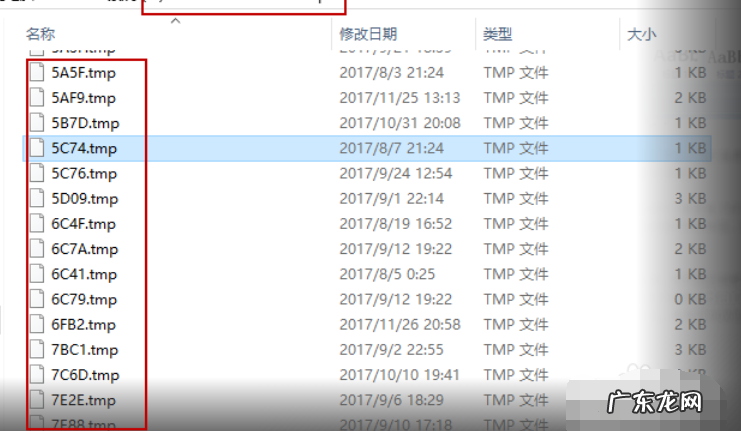
文章插图
tmp文件图-1
2 , 任意选定一下tmp文件 , 并单击右键 , 跳出选择菜单 , 如下图所示:
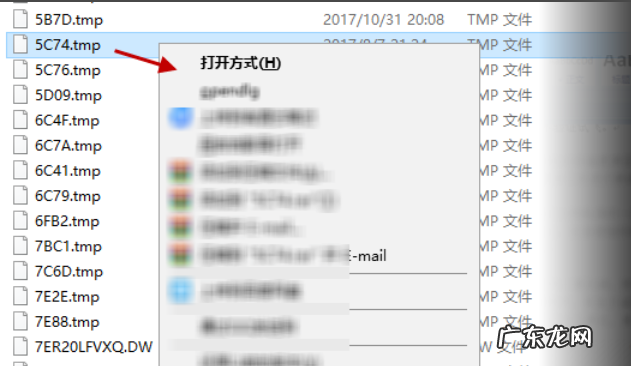
文章插图
tmp文件怎么打开图-2
3 , 在上图中弹出的菜单中 , 点击“打开方式” , 接着弹出“你要以何种方式打开.tmp文件”选择框 , 在这我们选择用“记事本”打开 。 如下图:
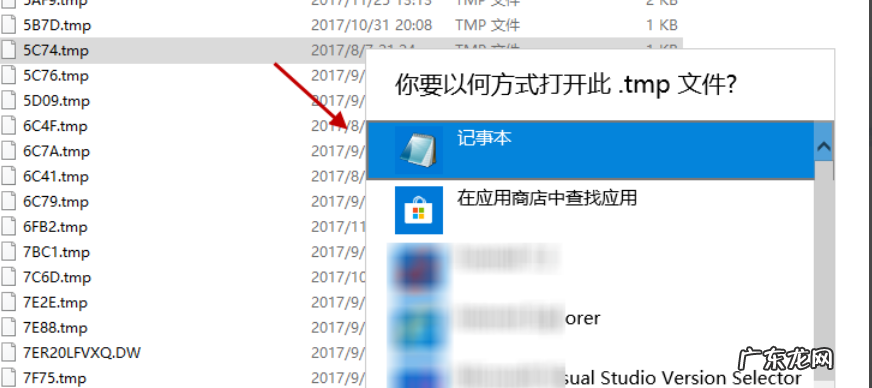
文章插图
怎么打开tmp文件图-3
4 , 记事本显示出来了 , 所打开的tmp文件内容 , 一般情况下tmp文件里面都是一些乱码 , 没有什么实际内容 。 如下图:

文章插图
tmp文件图-4
5 , 当然也不能一概而论 , 在特定情况下tmp文件也有一些用处的 。 比如 , 非正常退出WORD软件 , 文件没保存好 , 这时我们可以通过tmp文件恢复最近保存的数据;这时 , 右键选择打开方式时 , 就要注意了 , 要选择用WORD打开 , 如下图所示:

文章插图
tmp文件怎么打开图-5
6 , 选择好打开方式为WORD后 , 点击确定 , 打开tmp文件 , 可以看到就是最近保存的文档的 。
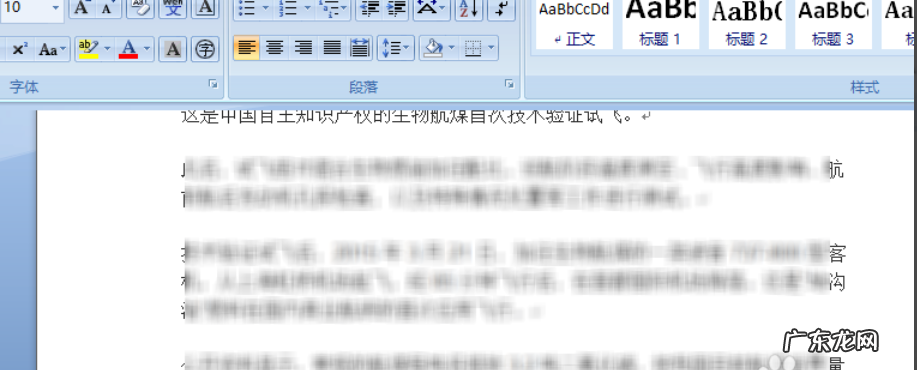
文章插图
tmp文件怎么打开图-6
【su的tmp文件怎么恢复 为你解答如何打开tmp文件】以上就是打开tmp文件的方法啦~是不是很简单~
- 怎么设置无线网不让别人用 详细教您无线网设置的方法
- w10系统怎么查看隐藏文件夹 图文详解win10怎么打开隐藏文件
- 皮肤松弛,法令纹厉害,有哪些抗衰老的产品推荐?
- 韩剧家庭剧好看的推荐 大家有韩剧推荐吗?熟悉的都看过了,有没有不是很火但是好看的?
- 跳绳、波比跳和跑步,哪个动作的燃脂效果更好?
- 登自行车健身真的能瘦腿吗?
- 婴幼儿肥胖是什么原因造成的?两大原因需注意
- 宝宝挑食怎么改善 宝宝挑食怎么处理
- 哪些因素会影响宝宝的视力?8大因素需注意
- 英特尔cpu性能表 英特尔cpu性能排行
特别声明:本站内容均来自网友提供或互联网,仅供参考,请勿用于商业和其他非法用途。如果侵犯了您的权益请与我们联系,我们将在24小时内删除。
